Съдържание:
Охладител на централния процесор
Най-често срещаният проблем се наблюдава при вентилатора на CPU, затова първо ще разгледаме най-разпространените причини и методи за тяхното отстраняване. Най-често причината може да бъде, че вашият процесор просто не се нагрява до температури, при които е необходимо активно охлаждане: например, много бюджетни решения дори при относително сложни задачи не могат да се нагреят над 40-50 градуса, и това е в принцип нормално. Ако обаче говорим за професионални или игрови решения, то тук са приемливи стойности и над 60 в покой или при малко натоварване. За да разберете точно, се препоръчва да проверите текущото с помощта на специален мониторинг софтуер, например AIDA64, и само при откриване на проблем може да се пристъпи към активни действия.
- След инсталацията отворете менюто "Компютър" – "Сензори" и проверете температурите на позициите "ЦП" и "ЦП 1/Ядро 1 (2, 3…)".
- Сега отворете менюто "Обща информация" и обърнете внимание на реда "Тип ЦП" – копирайте или запишете името на модела на вашия процесор.
- След това отворете браузъра, отидете на предпочитания търсач и въведете запитване от вида
*модел на вашия процесор* температури, след което намерете резултат, който се отнася до официални източници. - Сравнете намереното с получените данни в AIDA64. Ако температурата в покой съответства на стандартната — всичко е наред, така и трябва да бъде.Ако тя надвишава стандартните стойности с повече от 10 градуса, но охладителят не работи – вие сте се сблъскали с проблем, чието решение ще намерите по-долу.
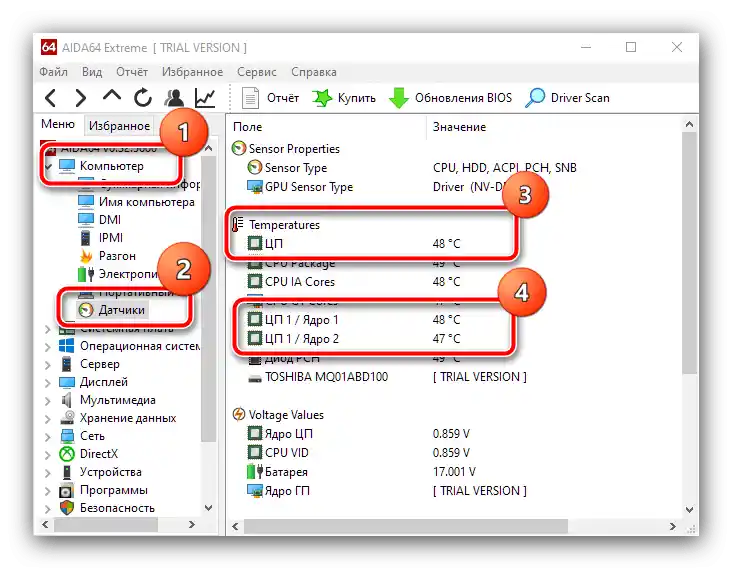
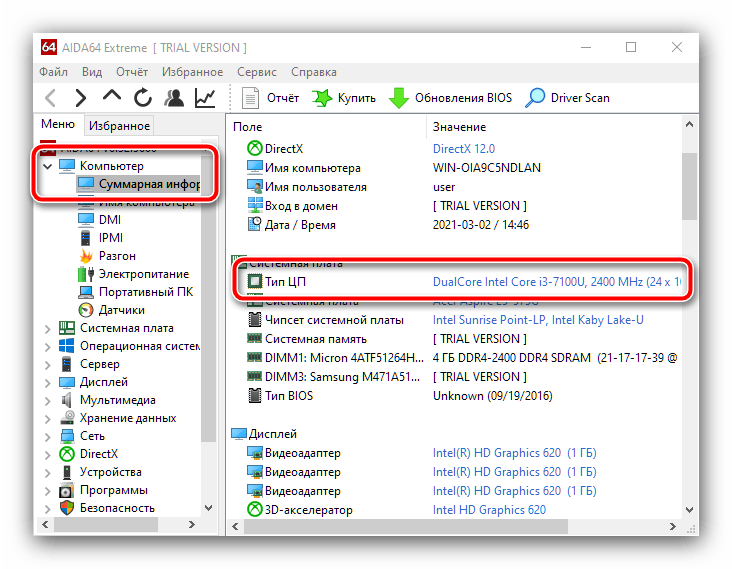
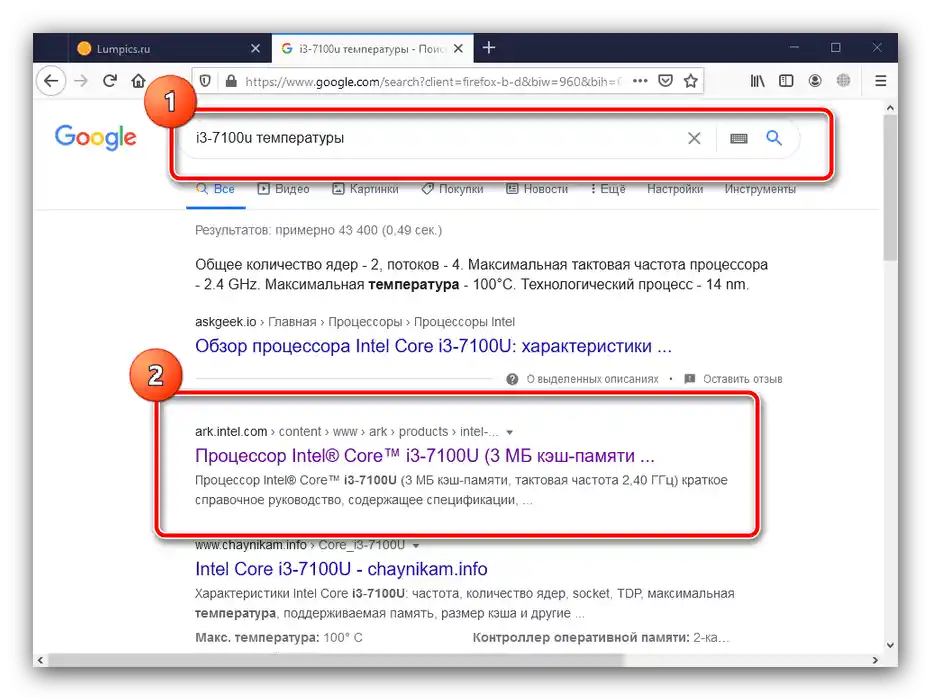
Метод 1: Проверка на параметрите на BIOS
Първо е важно да се уверите, че микропрограмата на дънната платка е правилно настроена, и едва след това да преминете към по-сложни случаи.
- Влезте в BIOS/UEFI – за извършване на тази операция са налични няколко метода, описани в ръководството по-долу.
Повече информация: Как да влезете в BIOS на компютъра
- Следващите действия зависят от типа на инсталираната микропрограма и дали тя поддържа управление на настройките на охладителя. Търсете в списъка раздели с наименования "PC Health", "Monitoring", "Fan Control" и подобни. В тези раздели трябва да присъстват опции като "Q-Fan Control", "CPU Smart Fan Control" и други. За решаване на проблема, който разглеждаме, подобни средства трябва да бъдат деактивирани – преведете ги в положение "Disable".
- В някои напреднали UEFI е налична отделна настройка за скоростта на въртене на вентилатора за различни температури на CPU – обикновено този параметър се нарича "Fan Speed for Temperature". Обикновено има няколко, средно три, стойности за всяка от които се настройват отделно.Става въпрос за това, че охладителят може да не работи в случаи, когато тук са зададени твърде високи лимити – например, охлаждането няма да се включи при нагряване на ЦПУ под или равно на 60 градуса по Целзий (или еквивалента в градуси Фаренхайт). Стойностите трябва да се намалят – изберете в пункта "Temperature" желаното число, след това в "Fan Speed for Temperature" задайте скоростта на работа (в обороти в минута или в проценти).
- След като направите всички промени, запазете ги.
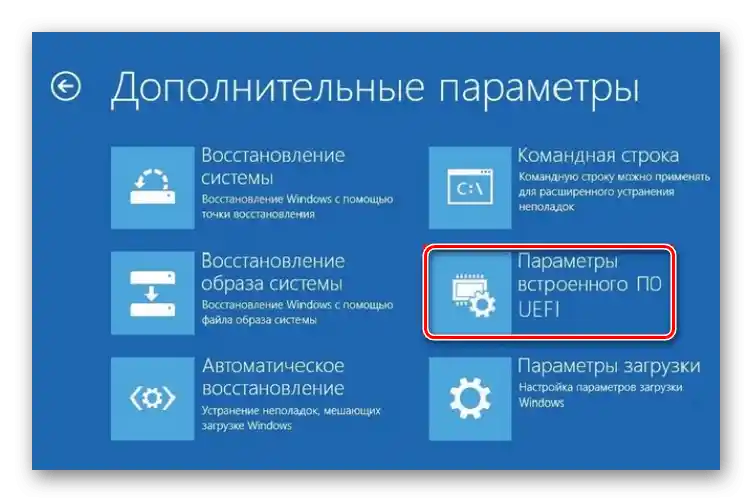
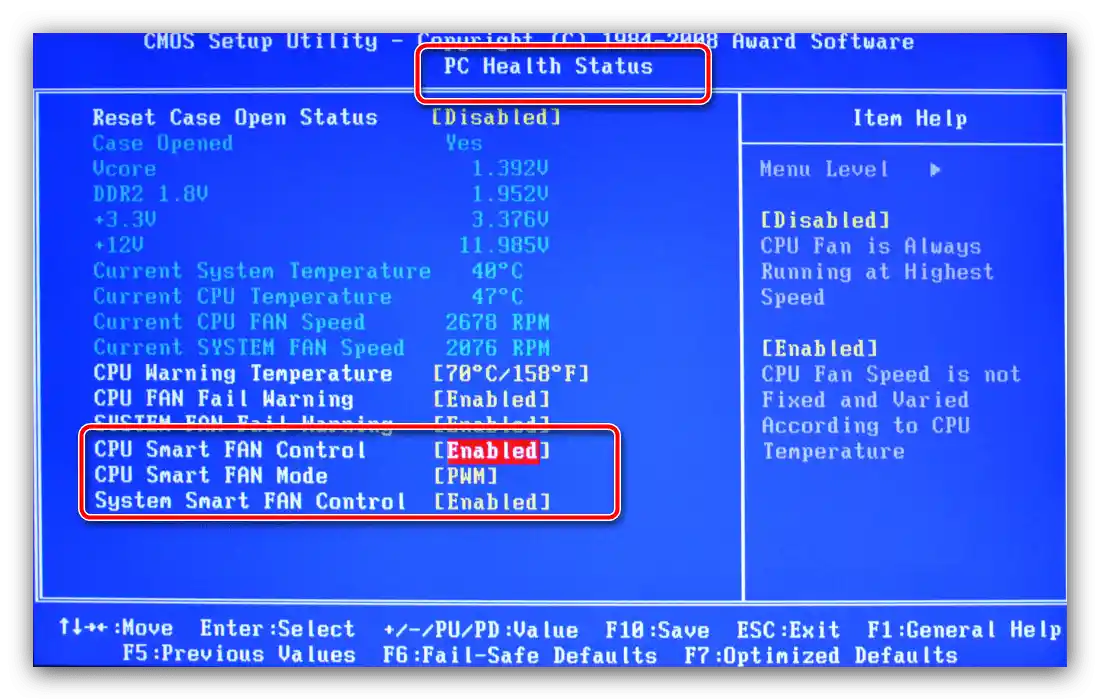
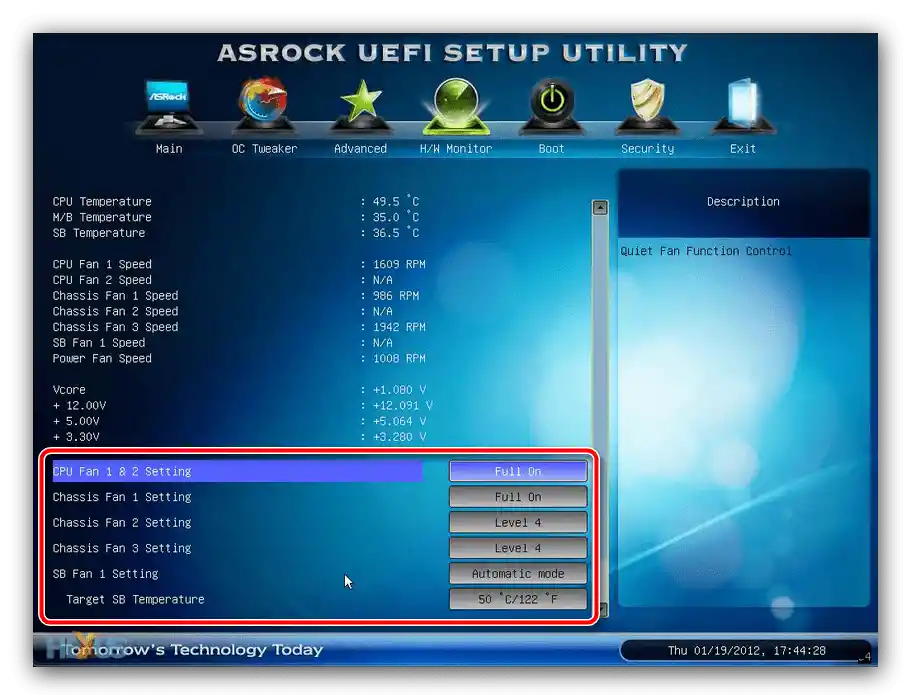
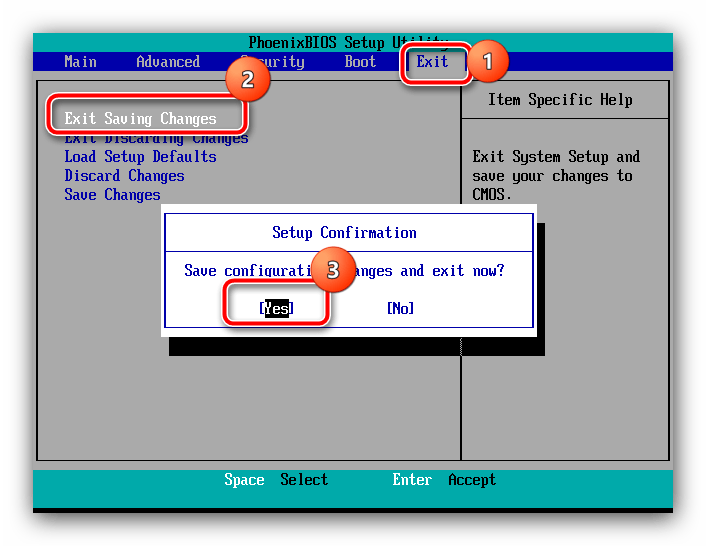
Трябва също да имате предвид, че далеч не всички BIOS позволяват самостоятелно настройване на температурите и броя на оборотите, затова ако не намирате подобни опции в своя вариант, причината е в нещо друго.
Метод 2: Настройка на скоростта на въртене на охладителите
Липсата на настройки за регулиране на оборотите в BIOS в някои случаи може да бъде компенсирана с използването на специализираен софтуер, например, програмата SpeedFan, която позволява прецизно настройване на необходимите параметри, или решението AMD OverDrive, предназначено за потребители с процесори на "червените". Подробно използването на всеки от тези продукти е разгледано в Методите 1 и 2 на статията по следната връзка.
Повече информация: Настройка на работата на охладителите в програмите SpeedFan и AMD OverDrive
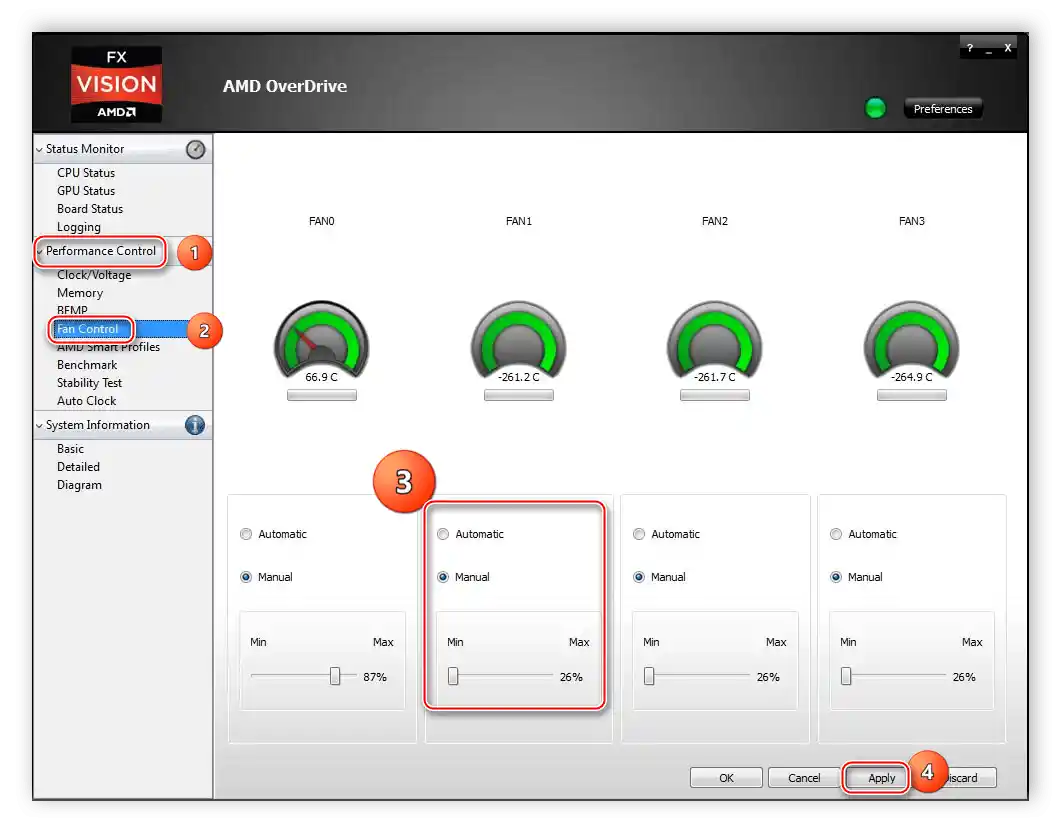
Метод 3: Отстраняване на хардуерни проблеми
Последната, и за съжаление, доста честа причина – физически неизправности с охладителите.
- Възможно е да успеете да се справите с "малко усилие", ако компютърът отдавна не е почистван от прах – може би, той просто е запушен между лопатките на охладителя или е попаднал в механизма на въртене. Отворете корпуса на ПК или лаптопа, внимателно прегледайте охладителните средства и извършете почистване, ако степента на запрашаване е твърде голяма.
Повече информация: Как да почистим компютър или лаптоп от прах
- Също така, причината за неработоспособността може да бъде изсъхването и/или замърсяването на смазката в механизма на въртене на лопатките, особено ако охладителят е инсталиран преди повече от 5 години и през цялото това време не е обслужван.Някои модели на подобни устройства могат да бъдат внимателно изключени от платката, разглобени и почистени, но е по-добре да се доверите на специалист.
- Последното, което трябва да проверите, е изправността на механизма за въртене. Това може да се установи, като опитате ръчно да завъртите лопатките на вентилатора. Ако те се движат с усилие или изобщо не се движат, устройството е повредено и трябва да бъде заменено.

За съжаление, хардуерните повреди са доста често срещана причина, затова трябва да бъдете готови за закупуване на ново охлаждане.
Охладители на видеокарти
Причините, поради които системата за охлаждане на GPU е спряла да работи, по принцип са подобни на тези в предишния случай, но в преобладаващото мнозинство от случаите това говори за повреда на устройството. По-подробно за източниците и вариантите за отстраняване на проблема можете да научите от следната статия.
Повече информация: Неисправност на вентилатора на видеокартата
